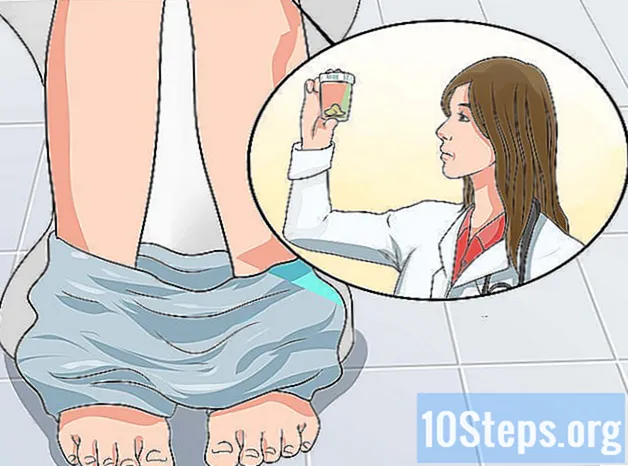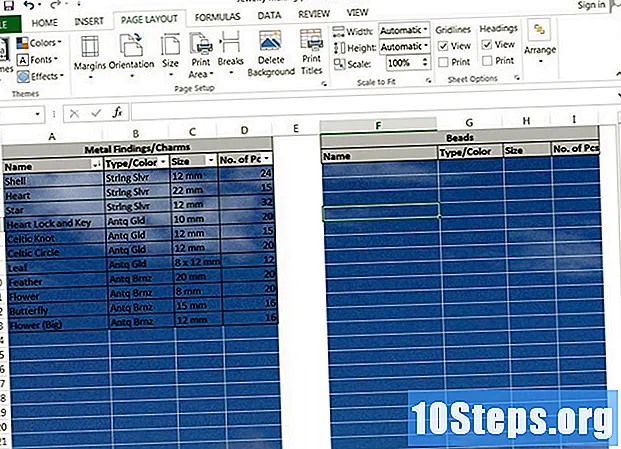
Conţinut
Încorporarea imaginilor în foile de calcul va face datele dvs. mai interesante și vă pot ajuta să explicați rezultatele analizei dvs. altor utilizatori. Puteți introduce fotografii, clipuri grafice și SmartArt în foile de calcul Excel împreună cu graficele create din tabele. Sunteți gata să oferiți foilor de calcul ceva viață?
paşi
Porniți Microsoft Excel instalat pe computer.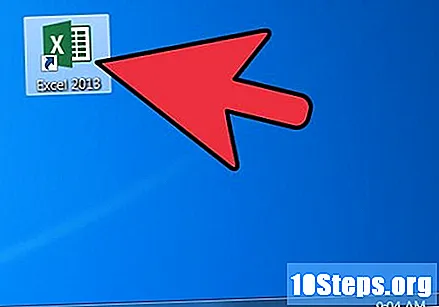

Deschideți fișierul de calcul în care doriți să inserați imagini.
Decideți ce tip de imagine este cel mai potrivit în funcție de scopul foii de calcul.
- Poate doriți să includeți o fotografie cu o plajă sau o clip artă care reprezintă activități de agrement în aer liber disponibile pe timpul verii.
- Puteți introduce o pictogramă care prezintă o etichetă de preț sau săgeți în sus și în jos dacă foaia de calcul arată rezultatele vânzărilor după o creștere recentă a prețului.

Faceți clic pe o celulă albă din foaia de calcul pentru a o selecta.
Introduceți imaginea corespunzătoare în foaia de calcul.
- Toate tipurile de imagini se găsesc în meniul sau fila „Inserare”, în funcție de versiunea dvs. de Excel. Aici puteți insera cifre sau orice tip de grafic.
- Dacă doriți să inserați o imagine descărcată de pe internet sau salvată pe hard disk, utilizați opțiunea „Inserați imagine din fișier”. Navigați la imaginea salvată pe computer și faceți dublu clic pentru a o insera.
- Dacă doriți să utilizați o pictogramă, selectați opțiunea de meniu „Insert” și căutați clipul în panoul din dreapta. Făcând clic pe clip art va fi inserat în foaia de calcul.

Redimensionați imaginea pentru a se potrivi cu zona dorită.- Treceți mouse-ul peste colțul imaginii până când vedeți un cursor de redimensionare.
- Faceți clic și trageți colțul imaginii către mijlocul imaginii pentru a o face mai mică; trageți în afară pentru a o face mai mare.
Editați proprietățile imaginii dvs.
- Faceți clic dreapta pe imaginea încorporată în foaia de calcul și alegeți opțiunea „Proprietăți” din meniul care se deschide.
- Adăugați imagine, umbră, efect 3D sau alte efecte la imaginea dvs.
Repetați procesul pentru a insera mai multe imagini în foile de calcul.
sfaturi
- Puteți alege să vă îmbinați ușor imaginile, aranjându-le corect în straturi. Faceți clic dreapta pe imagine și alegeți opțiunile „Trimiteți înapoi” sau „Aduceți în față” pentru a le stratifica.
Avertizări
- Fiți conștienți că vă puteți submina credibilitatea în situații profesionale cu utilizarea excesivă de clip art. Deși o imagine ar putea face opera dvs. mai interesantă, doriți ca datele să fie principalul obiectiv - nu clip art.